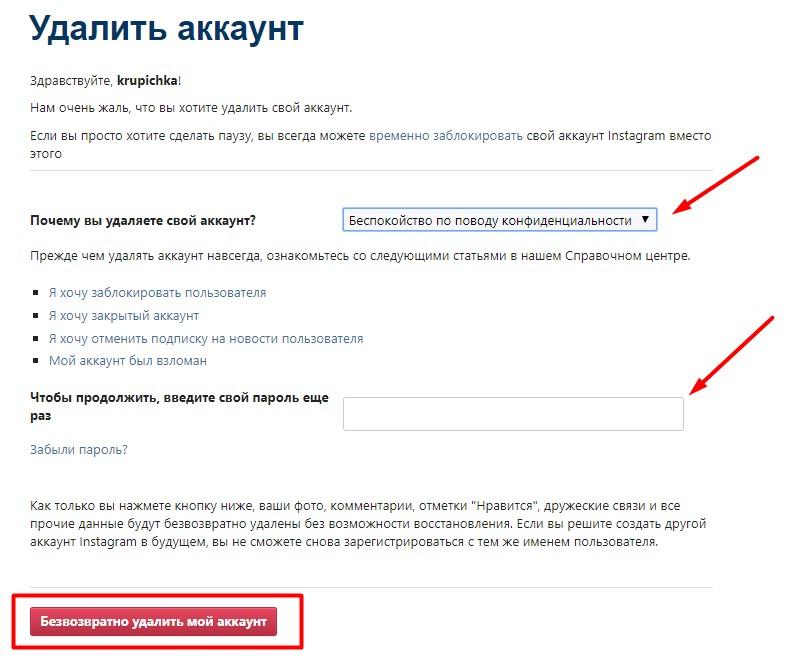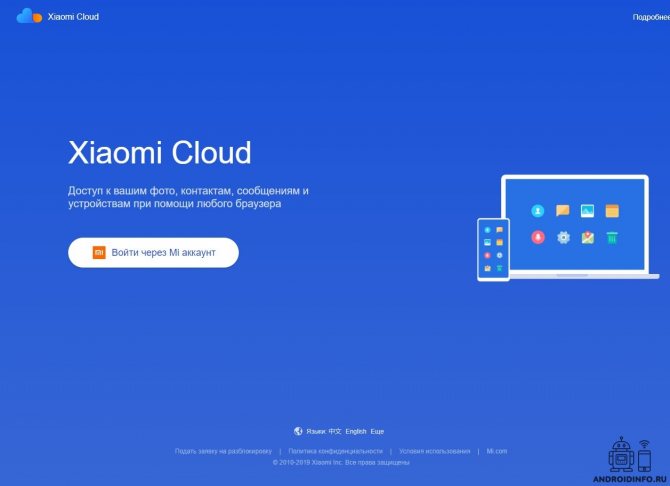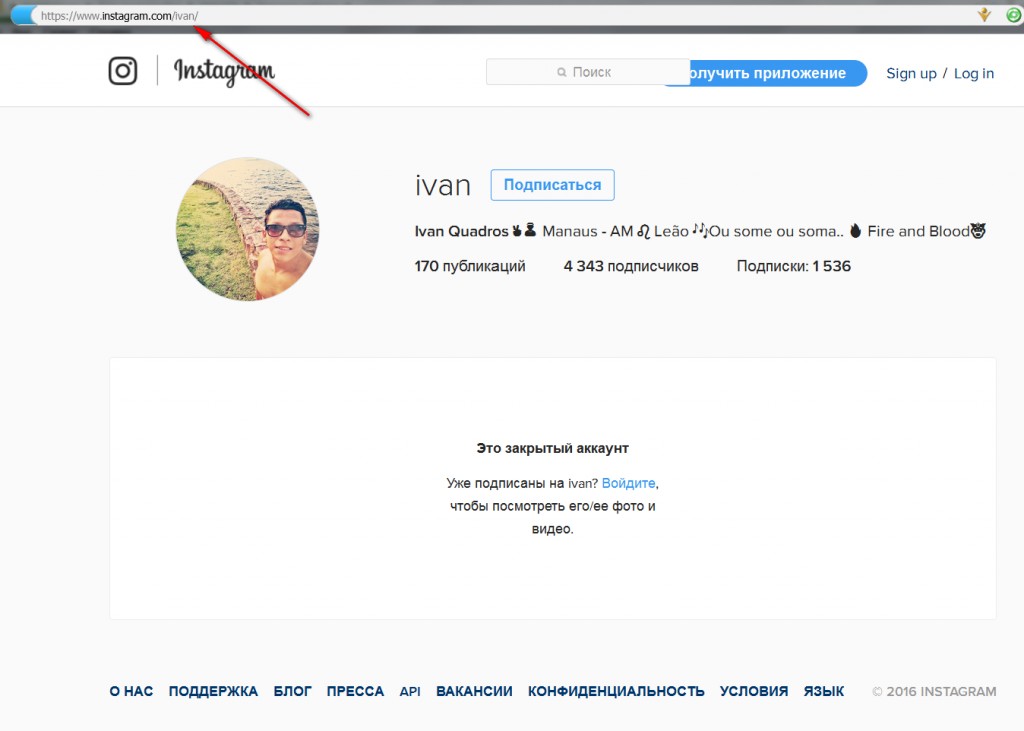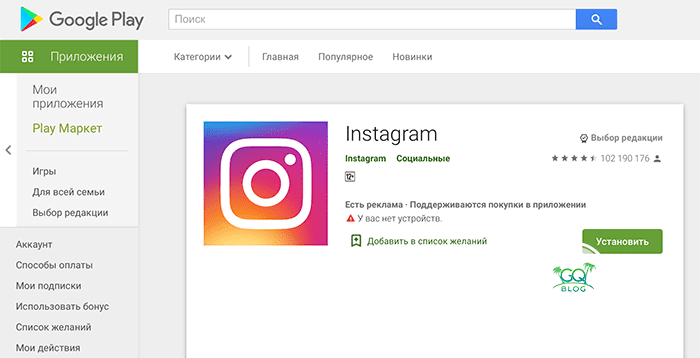Как сделать второй аккаунт в инстаграм на телефоне и компьютере
Содержание:
- Можно ли отключить один профиль, без потери второго
- Как навсегда удалить свой профиль в инстаграме без возможности восстановления
- Как создать второй аккаунт
- Закрыть одну страницу Инстаграм от просмотров
- Как восстановить временно заблокированный аккаунт
- Можно ли полностью удалить страницу через компьютер
- Как убрать страницу из списка доступных
- Альтернативные способы
- Как удалить второй аккаунт
- Способ 1: мобильное приложение Instagram
- Удаление и временное отключение второго аккаунта
- Как отвязать через Инстаграм
- Особые случаи и проблемы
- Временное удаление аккаунта
- Инструкция по удалению профиля в “Инстаграме” с iPhone
Можно ли отключить один профиль, без потери второго
Пользование 2-мя учётными записями и моментальный переход между ними – это удобно. Но часто дополнительная страница становится ненужной, а владелец не знает, как удалить лишний аккаунт в Instagram, не теряя основной. Сделать это возможно 2 способами: убрать из списка добавленных и полностью избавиться.
Исключить из списка доступных страниц
После выхода из главного аккаунта и до авторизации в новом появляется страница со списком всех профилей. С её помощью можно исключить ненужную учётную запись.
Алгоритм выполнения процедуры:
- Открыть мобильную версию клиента.
- Перейти на страницу профиля.
- Вызвать боковое меню, нажав на иконку в виде трёх горизонтальных полосок или шестерёнки. Также, открыть меню можно свайпом влево.
- Выбрать пункт «Настройки» — прокрутить список вниз до конца и кликнуть на вкладку «Выйти».
- Подтвердить действие — выбрать подходящую учётную запись.
Удалить полностью второй аккаунт
Удалить 2 аккаунт в Инстаграм навсегда сложнее, чем просто убрать его из списка. Для этого нужно:
- Запустить мобильное приложение.
- Войти в добавленную учётную запись — открыть «Настройки».
- Выбрать функцию «Справка» — нажать на кнопку «Справочный центр».
- Зайти во вкладку «Управление аккаунтом» — кликнуть по «Удаление аккаунта».
- Выбрать пункт «Как удалить свой аккаунт?».
- Открыть «страницу Удаление аккаунта».
- Авторизоваться в приложении, для подтверждения операции.
- Выбрать причину удаления — ввести пароль в специальное поле.
- Нажать кнопку «Безвозвратно удалить мой аккаунт».
Процедуры по управлению дополнительными профилями можно совершать с ПК. Но такой функции нет на сайте Instagram, для её активации потребуется установить бесплатную программу из магазина Microsoft Store на компьютер.
Удалить второй аккаунт из Инстаграм из списка возможно с помощью этого приложения по следующему алгоритму:
- Запустить программу, авторизоваться и открыть страницу профиля.
- Открыть меню, нажав на иконку шестерёнки.
- Нажать на пункт «Выйти».
- Выбрать опцию «Управление аккаунтами».
- Кликнуть по крестику напротив ненужной учетной записи.
- Подтвердить действие.
Удалить второй аккаунт в Инстаграме на одном телефоне возможно, как с мобильной, так и компьютерной версии. Также, пользователь может временно деактивировать выбранный профиль и восстановить при необходимости.
Как навсегда удалить свой профиль в инстаграме без возможности восстановления
Здесь важно понимать, если вы просто удалите приложение с телефона, аккаунт останется. Вы все еще сможете войти в него через браузер с телефона или компа
Просто вам не будут приходить уведомления. Для полного избавления от учетной записи нужно запустить процесс ее удаления. Это можно сделать как с приложения, так и из браузера.
При этом инстаграмм предупреждает вот о чем:
- Фотки, видео, истории, все подписчики, комменты и отметки «Нравится» удаляются навсегда. Восстановить эти данные никак невозможно. Даже если долго жаловаться в техподдержку и грозить судом;
- Вы не сможете, при желании, потом снова зарегистрироваться под тем же именем пользователя. Поэтому перед удалением смените это имя, если есть мысли создавать новый аккаунт.
Последовательность удаления профиля по шагам через приложение:
Войти в приложение и авторизоваться. После чего перейти в свой аккаунт – кликнуть в правом нижнем углу на фигурку человека. В профиле заходим в меню – в верхнем правом (левом) углу нажать на три полоски.
Внимание: супернадежная игра, чтобы реально зарабатывать Golden Mines:
- Нанимаете гномов, они станут добывать золотую руду;
- Добытую руду относите на свой склад;
- Накопившуюся руду перерабатываете и получаете золото;
- Золото обмениваете на реальные деньги и моментально выводите на кошелек;
Здесь нужно выбрать пункт настройки – шестеренка в самом низу. В открывшемся окне перейти в раздел «Справка»;
Далее переходите в «Справочный центр». Кстати он открывается уже через браузер. Это нормально так и должно быть. В нем кликайте на пункт – «Управление аккаунтом»;
Затем жмем на ссылку «Удаление аккаунта» и открываем пункт «Как удалить свой аккаунт»;
Раскроется информация про удаление профиля в инстаграме. Вам предложат его временно заблокировать. Но мы пролистываем страницу ниже и нажимаем на ссылку «Удаление аккаунта». Вот где она запрятана;
На странице для удаления аккаунта обязательно указывается причина. Выбирайте из списка. При выборе той или иной причины, вам будут предлагаться пути решения возникших проблем. Если нужно реально избавиться от профиля нажимаем – Другое.
Практически все, осталось повторно ввести пароль и нажать на малиновую кнопку – «Безвозвратно удалить мой аккаунт».
Далее нужно еще раз подтвердить свое решение и профиль удалится.
Возможно вы находитесь за ноутбуком или компом.
В таком случае после входа в свой профиль проматываете все ваши публикации вниз и жмете на кнопку «Поддержка».
Далее, в разделе справочного центра, повторяем все те же действия, что и на телефоне:
- Управление аккаунтом – Удаление аккаунта – Как удалить свой профиль;
- Переходите на страницу для удаления, выбираете причину, вводите пароль и жмете на малиновую кнопку.
Либо сразу жмите на прямую ссылку – https://www.instagram.com/accounts/remove/request/permanent/. Вас тут же перекинет на страницу для удаления профиля.
Какие могут возникнуть проблемы в процессе деактивации инстаграмма:
Вы не помните логин и/или пароль для входа. В таком случае при авторизации можно войти через Facebook или кликнуть на пункт – «Забыли данные для входа? Помощь со входом в систему». После чего следовать предлагаемой инструкции;
У вас 2 профиля и нужно удалить один из них. Для этого выходим из основного аккаунта и авторизуемся в том, от которого собираетесь избавиться.
Как выйти из инстаграмм:
Приложение – Три полоски вверху – в самом низу шестеренка – прокрутить вниз – Выйти.
В браузере – Значок человека – шестеренка – в самом низу кнопка Выход.
Как создать второй аккаунт
Создать и добавить второй аккаунт в Инстаграм можно через приложение для телефона или компьютера. В веб-версии сервиса такая функция отсутствует.
В мобильном приложении
Инструкция для приложения на телефоне или планшете:
- Открыть Instagram.
- Перейти в профиль, кликнув по иконке с изображением человека в правом нижнем углу.
- Нажать на кнопку с тремя полосками вверху справа, в выпадающем списке выбрать «Настройки».
- Пролистать страницу вниз, нажать «Добавить аккаунт».
- В открывшемся окне ввести регистрационные данные учетной записи, затем «Вход» или нажать «Зарегистрируйтесь», чтобы создать страницу.
В приложении на ПК
Чтобы завести второй аккаунт через компьютер, необходимо:
- Открыть приложение.
- Перейти в профиль нажатием на кнопку в правом углу снизу.
- Кликнуть на кнопку с изображением шестеренки.
- Пролистать страницу вниз, нажать «Добавить аккаунт».
- Ввести учетные данные для входа или авторизоваться через Facebook, либо пройти регистрацию, чтобы создать новый профиль.
Заходить с одного телефона в разные аккаунты очень удобно. В приложении для ПК нужно открыть профиль, в верхней части окна нажать на кнопку с никнеймом и в выпадающем списке кликнуть по нужному профилю. Из этого же меню можно добавить новую страницу.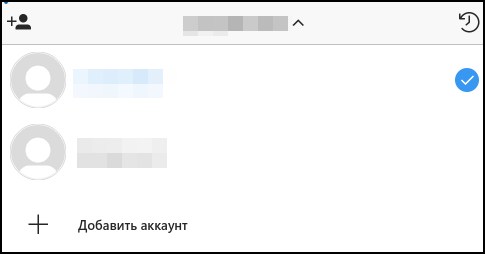
Закрыть одну страницу Инстаграм от просмотров
Стандартный аккаунт в Instagram предоставляет для просмотра все публикации для любого пользователя. Это значит, что на вашу страницу может зайти любой человек из любой страны и видеть ваши публикации и посты.
Чтобы их могли видеть только, те кто подписан:
- Перейдите на главную страницу вашего профиля и выберите настройки;
- На следующей странице отыщите пункт «Конфиденциальность»;
- После чего откройте пункт «Конфиденциальность аккаунта»;
- Для скрытия страницы от прочих пользователей, выберите строку «Закрытый аккаунт».
После чего вам не придётся удалять ваш второй аккаунт в Instagram на одном мобильном телефоне или компьютере. Если ваша персона будет интересна для других пользователей, то такой шаг может даже привлечь больше подписчиков.
Как восстановить временно заблокированный аккаунт
Процесс возврата остановленного аккаунта намного проще чем его заморозка и для того чтобы, вернуть временно удалённую инстаграм–страницу обратно в строй, с помощью компьютера или телефона нужно проделать несложные действия.
Как восстановить аккаунт на телефоне
Восстановить страницу на телефоне можно двумя способами, либо в мобильном приложении, либо с помощью мобильного браузера.
Опишем процесс восстановления с помощью мобильного приложения.
- Запустить мобильное приложение Instagram на смартфоне;
- Если приложение авторизовано в другом профиле, то в правом нижнем углу долгим нажатием на аватар нужно вызвать меню смены аккаунта, если не авторизовано, перейти к шагу 5;
- Нажать на кнопку «Добавить аккаунт»;
- Выбрать «Войти в существующий аккаунт»;
- Ввести @имя пользователя и пароль;
- Нажать «Вход».
Если введенные данные верны, то произойдёт авторизация и временно заблокированный аккаунт восстановится в том виде, в котором был до остановки.
Как восстановить аккаунт на компьютере
Способ возврата страницы из временно заморозки на компьютере так же подойдет и для телефона т.к. всё происходит в браузере.
Действия по восстановлению.
- Перейти в браузере на страницу instagram.com;
- Ввести @логин или номер телефона, к которому привязана восстанавливаемая страница;
- Ввести пароль;
- Нажать «Вход».
Система проверит данные доступа и произойдет авторизация – страница восстановлена.
Можно ли полностью удалить страницу через компьютер
Второй аккаунт пользователи Инстаграм удаляют по причине, что он привязан на одном телефоне. Процесс полной деактивации Instagram через компьютер немного отличается от способов блокирования или удаления с телефона.
Чтобы это сделать, нам нужно перейти на отдельную страницу:
- Перейдите по данному адресу;
- Если нужно, авторизуйтесь со своими данные для получения доступа к удалению профиля;
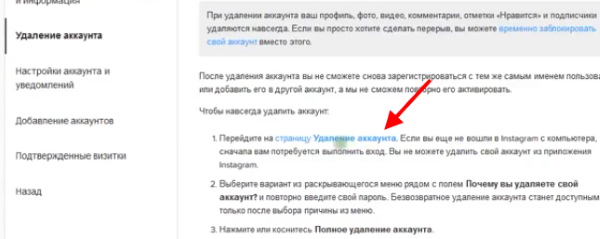 Удаление аккаунта
Удаление аккаунта
Далее нужно снова выбрать причину удаления. Нажмите на блок напротив этого пункта, чтобы выбрать готовый вариант;
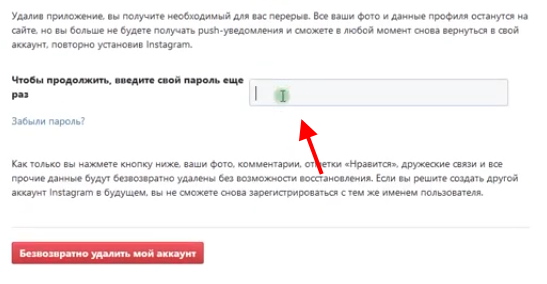 Введите пароль и нажмите «Безвозвратно удалить мой аккаунт»
Введите пароль и нажмите «Безвозвратно удалить мой аккаунт»
Как убрать страницу из списка доступных
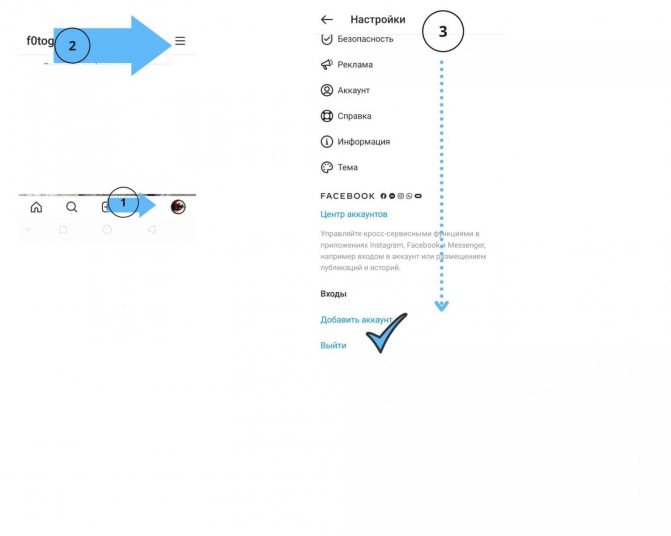
Выход из приложения в мобильной версии. После выхода из основного профиля и до авторизации в дополнительном открывается окно со списком. Из него можно удалить неиспользуемую учетную запись. Это делают так:
- Запускают мобильную версию социальной сети. Переходят на главную страницу. Открывают меню, нажимая на значок 3 полос. Для запуска режима настроек я просто сдвигаю экран влево. Это более удобный вариант.
- Пролистывают меню вниз, находят ссылку «Выйти». Подтверждают действие, после чего удаляют ненужную учетную запись, нажимая на всплывающий крестик. Вкладка с профилями исчезнет.
Также читайте: Как выложить пост в Instagram с кликабельной ссылкой
Альтернативные способы
Способ 1: закрытие профиля
Если вы хотите скрыть страницу от посторонних, то для этого нужно просто закрыть профиль замком. Тогда никто, кроме ваших подписчиков, не увидит публикации.
В приложении на телефоне
1. Нажмите на значок «человечка» внизу приложения и на «три пунктира» вверху.
2. Выберите «Настройки».
3. Перейдите в раздел «Аккаунт».
Внизу будет ссылка на изменение типа профиля. Если написано «Переключиться на профессиональный аккаунт», ничего делать не нужно. А если «Переключиться на личный аккаунт», то нажмите на эту надпись. После чего вернитесь в настройки.
4. Откройте пункт «Конфиденциальность».
5. В разделе «Контакты» откройте «Конфиденциальность аккаунта».
6. Включите переключатель.
На запрос подтверждения нажмите ОК.
Готово, профиль закрыт! Вот так он будет выглядеть для посетителей.
В мобильном браузере
1. В браузере телефона перейдите на сайт instagram.com, введите логин и пароль от своей страницы. Нажмите на значок «человечка», затем на иконку «шестеренки».
2. Перейдите в раздел «Конфиденциальность и безопасность».
3. Поставьте галочку в пункте «Закрытый аккаунт».
На компьютере
1. Зайдите в социальную сеть по адресу instagram.com и авторизуйтесь. Кликните по иконке профиля, затем щелкните по «шестеренке».
2. Перейдите в раздел «Конфиденциальность и безопасность».
3. Поставьте галочку в пункте «Закрытый аккаунт».
Способ 2: обнуление информации
Суть метода в том, чтобы убрать всю информацию со страницы. В итоге она будет полностью пустая, как будто вы ее только что создали. Покажу как это сделать в приложении. В веб-версии действия схожи.
Шаг 1: удаляем публикации, подписки и подписчиков
В нижней панели нажимаем на иконку «человечка». В верхнем меню будут три раздела:
- Публикации
- Подписчики
- Подписки
Переходим в «Публикации» и поочередно открываем каждую свою запись. Нажимаем на значок «три точки» вверху.
Из списка выбираем «Удалить».
Нажимаем на иконку «человечка» внизу и переходим в раздел «Подписчики». Удаляем каждого их них.
Переходим во вкладку «Подписки» вверху. Жмём на кнопку «Вы подписаны» напротив человека.
Выбираем «Отменить подписку».
Возвращаемся в главное меню профиля, нажав на иконку «человечка» внизу. Заходим в раздел «Фото и видео с вами» и удаляем отметки, если они есть.
Шаг 2: стираем сообщения из Direct
Переходим на главный экран, нажав на значок «домик». Затем нажимаем на «конверт» в верхнем углу.
Откроется список контактов, с которыми вы переписывались. Зажимаем на несколько секунд палец на человеке и выбираем «Удалить».
Шаг 3: проверяем связанные социальные сети
Нажимаем на значок «человечка» и на «три пунктира» вверху.
Выбираем «Настройки».
Переходим в раздел «Аккаунт».
Открываем «Связанные аккаунты».
Если есть связь с другой социальной сетью, напротив неё будет установлена галочка. Нажмите на нее.
Нажмите кнопку «Отменить связь».
Шаг 4: убираем фото профиля и меняем личные настройки
Нажимаем на иконку «человечка» и на кнопку «Редактировать профиль».
Затем на пункт «Сменить фото профиля».
Выбираем «Удалить фото профиля».
В следующих двух пунктах меняем никнейм в строке «Имя пользователя» (Username) и имя/фамилию в строке Имя (Name). Далее переходим в «Настройки личной информации».
В этом разделе можно по желанию изменить электронный адрес, номер телефона, пол и дату рождения.
Вот и всё! Таким образом мы обнулили информацию в Инсте.
Как удалить второй аккаунт
Если необходимости в нескольких страницах больше нет, можно выйти из второго аккаунта, а при желании – удалить его.
В мобильном приложении
Чтобы оставить только один профиль, сначала потребуется отключить для них общий вход:
- Перейти в профиль.
- В меню выбрать «Настройки», затем «Вход в несколько аккаунтов».
- Чтобы отвязать ненужную страницу, кликнуть на ней и нажать «Удалить».
Порядок действий:
- В приложении открыть меню, выбрать «Настройки».
- В нижней части страницы нажать «Выйти из аккаунта (имя пользователя)».
- Подтвердить действие.
Пользователь увидит, что второй аккаунт пропал, а осталась только нужная страница.
Через браузер на компьютере
Удалить второй аккаунт в Инстаграм можно через браузер на ПК. Инструкция:
- Открыть веб-обозреватель, загрузить социальную сеть.
- Перейти в раздел удаления учетной записи.
- Если пользователь не хочет избавляться от профиля, он может временно заблокировать его, а затем восстановить при необходимости.
- Чтобы убрать страницу из Инстаграм, потребуется выбрать причину из предложенных в выпадающем списке.
- Ввести пароль и нажать «Безвозвратно удалить мой аккаунт»
Способ 1: мобильное приложение Instagram
Скачать Instagram можно с нашего портала. Чтобы создать вторую личную страничку Instagram, следует запустить на смартфоне приложение, авторизоваться в существующем аккаунте и далее:
- Зайти в профиль (кнопка в виде фигуры человечка или миниатюры фото).
- Раскрыть меню (кнопка в виде трёх горизонтальных полосок) и перейти к настройкам.
- Пролистать перечень настроек вниз и выбрать команду «Добавить аккаунт», далее, «Создать новый».
Добавление дополнительного бизнес-аккаунта
К личной страничке можно добавить дополнительную для ведения бизнеса — продажи неких продуктов, предоставления услуг или наполнения контентом информационного блога.
Чтобы создать для бизнеса второй аккаунт:
- Перейти к настройкам профиля.
- Выбрать пункт «Аккаунты».
- Пролистать вниз перечень доступных инструментов управления и выбрать «Добавить новый профессиональный».
- Познакомиться с возможностями профессиональной страницы, переходя к следующему информационному окошку кнопкой «Продолжить».
- Отметить наиболее подходящую категорию бизнеса. Это необязательно, но в дальнейшем поможет будущим клиентам в поиске.
Для завершения регистрации потребуется ввести имя и фамилию, привязать номер телефона или электронную почту, установить дату рождения и фото профиля.
Удаление и временное отключение второго аккаунта
Если второй личный или бизнес-аккаунт стал больше не нужен, то его можно отключить на время (вся информация останется, но будет скрыта) или удалить (вся информация безвозвратно удалится из сети).
Чтобы временно отключить страничку Инстаграм:
Для повторной активации временно отключённого аккаунта достаточно просто в нём авторизоваться со стартовой страницы Instagram.
Чтобы удалить второй Инстаграм:
- Авторизоваться в нём (обязательно!).
- Перейти на страницу удаления.
- Указать причину удаления, выбрав подходящий вариант из выпадающего списка.
- Ввести пароль и подтвердить удаление.
- Ответить утвердительно на повторный запрос подтверждения удаления.
Второй аккаунт будет удалён в указанную дату. Процесс можно обратить, если до этого времени вновь авторизоваться в профиле.
Как отвязать через Инстаграм
Теперь разорвем связь в Инсте, чтобы отменить автопубликацию фотографий. Отвязать можно через мобильное приложение Инстаграм. Инструкция, как отвязать Фейсбук от Инстаграма с телефона:
- Переходим в свой профиль и нажимаем справа сверху значок с тремя полосками — меню;
- Теперь нажимаем на шестерёнку настроек внизу;
- В списке «Конфиденциальность и безопасность» выбираем «Связанные аккаунты»;
- Нажимаем на строку Facebook, в новом окне касаемся кнопки «Отменить связь».
У вас получилось открепить профили друг от друга? Отлично! Учтите, что после этих действий ваши публикации из фотосети не будут автоматически транслироваться в хронике Фейсбука. При желании можно поменять настройки и снова связать профили.
Особые случаи и проблемы
Кроме непосредственного удаления аккаунта, вам могут понадобиться и другие варианты. Рассмотрим каждый из них подробно.
Как удалить страницу, если забыт пароль
Если пароль от аккаунта забыт, или вы обнаружили, что известный вам не подходит (страницу взломали), вы не сможете самостоятельно удалить профиль. Ведь если нет пароля, значит, пользователь страницей не владеет. Воспользуйтесь функцией восстановления пароля на странице входа. Для этого нажмите на кнопку «Забыли?».
Если вы не хотите восстанавливать пароль, можете написать в службу поддержки с просьбой удалить страницу. Вам зададут несколько вопросов, чтобы убедиться, что страница действительно ваша. Если вы помните все данные на ней, а также устройства, с которых заходили на страницу, служба поддержки удалит её по вашей просьбе.
Как удалить второй аккаунт
Если у вас на одном устройстве выполнен вход в два или больше аккаунтов инстаграм, вы можете удалить каждый в отдельности. Это можно сделать с ПК или смартфона описанными ранее способами. В первом случае достаточно войти из браузера в нужный аккаунт и следовать инструкциям. Во втором нужно сначала перейти на соответствующий аккаунт.
Войдите в инстаграм.
Нажмите на имени своего аккаунта на верхней панели.
Откроется контекстное меню, где нужно нажать на пользователя, аккаунт которого требуется удалить.
Теперь сделайте всё описанное во втором разделе руководства.
Удаление связанных страниц в инстаграме
К аккаунту инстаграм можно привязать свой аккаунт из практически любой социальной сети. Если вы это сделали, а теперь хотите отменить привязку, следуйте инструкциям ниже (для примера использован аккаунт Facebook).
Войдите в свой аккаунт и перейдите в профиль (кнопка с человечком). Затем нажмите на кнопку с тремя точками (для Android) или шестерёнку (для iOS).
В подразделе настроек вы увидите кнопку «Связанные аккаунты».
Перед вами появится список всех доступных социальных сетей. Те из них, с которыми связан ваш аккаунт инстаграм, будут подсвечены цветом и галочкой.
Нажмите на интересующую соц. сеть и выберите «Отсоединиться».
Теперь ваши аккаунты не связаны, а значит посты, опубликованные в инстаграме, не будут появляться на странице в Facebook.
Временное удаление аккаунта
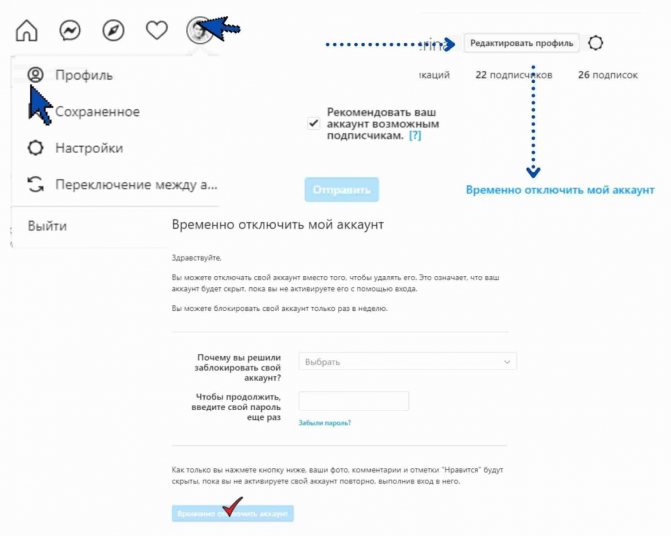
При отключении аккаунта потребуется пароль от страницы. Процедуру выполняют так:
- На главной странице выбирают вкладку с аватаром. Откроется лента с постами.
- Нажимают на значок меню в верхней правой части окна. Запускают режим редактирования.
- Выбирают раздел «Временная блокировка». Указывают причину деактивации. Если в предлагаемом системой перечне нужный вариант отсутствует, описывают проблему самостоятельно или выбирают любой пункт.
- Вводят данные блокируемого аккаунта. Это необходимо для идентификации владельца.
- Нажимают кнопку «Временно отключить». Подтверждают действие с помощью всплывающего окна.
- Проверяют правильность работы сервиса, просматривая заблокированную страницу с основного профиля.
Инструкция по удалению профиля в “Инстаграме” с iPhone
Разработчиками приложения предусмотрено 2 варианта удаления учетной записи пользователя: временная блокировка и безвозвратное удаление. В зависимости от потребностей и желания владелец блога может выбрать более подходящий ему.
Временная блокировка
Данный вариант уместен для тех, кто не уверен в решении расстаться с инста-миром и своими подписчиками навсегда.
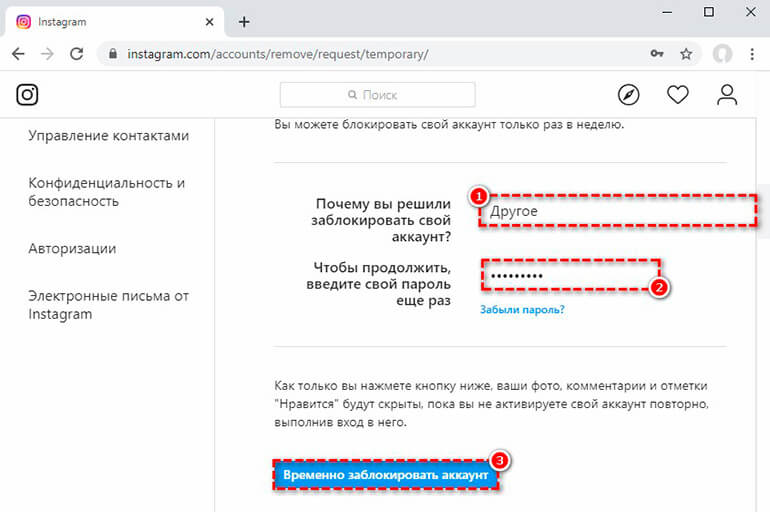 Временная блокировка подойдет для тех, кто не уверен.
Временная блокировка подойдет для тех, кто не уверен.
Для этого ему нужно:
- Открыть соцсеть и перейти на главную страницу профиля.
- Нажать на “Настройки” и из появившегося списка выбрать “Справку” и “Справочный центр”.
- В мобильном браузере кликнуть на раздел “Управление профилем”.
- Перейти по временно блокирующей ссылке.
- Добавить причину, по которой хочется сделать перерыв, и ввести пароль.
После подтверждения действия блог будет заблокирован.
Безвозвратное удаление
Этот вариант следует выбрать тем, кто уверен в своем решении и хочет полностью удалить собственный блог без возможности восстановить информацию.
Чтобы это сделать, потребуется:
- Открыть соцсеть “Инстаграм” и авторизоваться, введя логин и пароль.
- С главной страницы перейти в меню и выбрать “Настройки”.
- Проследовать в “Справку” и “Справочный центр”.
- Открыть в мобильном браузере “айфона” “Управление аккаунтом”.
- Указать причину, по которой не хочется пользоваться своим профилем, и подтвердить действие вводом пароля.
- Нажать на надпись “Безвозвратно удалить мой аккаунт”.
После выполнения всех пунктов из инструкции страница будет удалена и получить к ней вновь доступ будет невозможно.